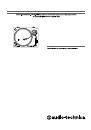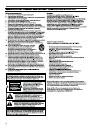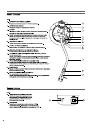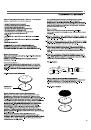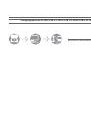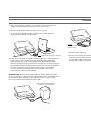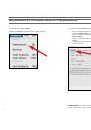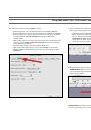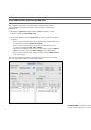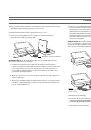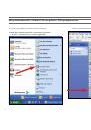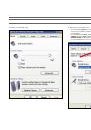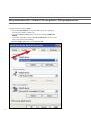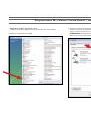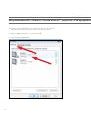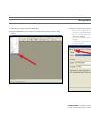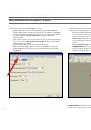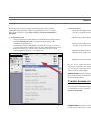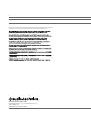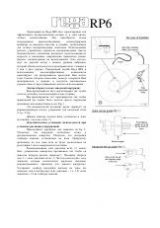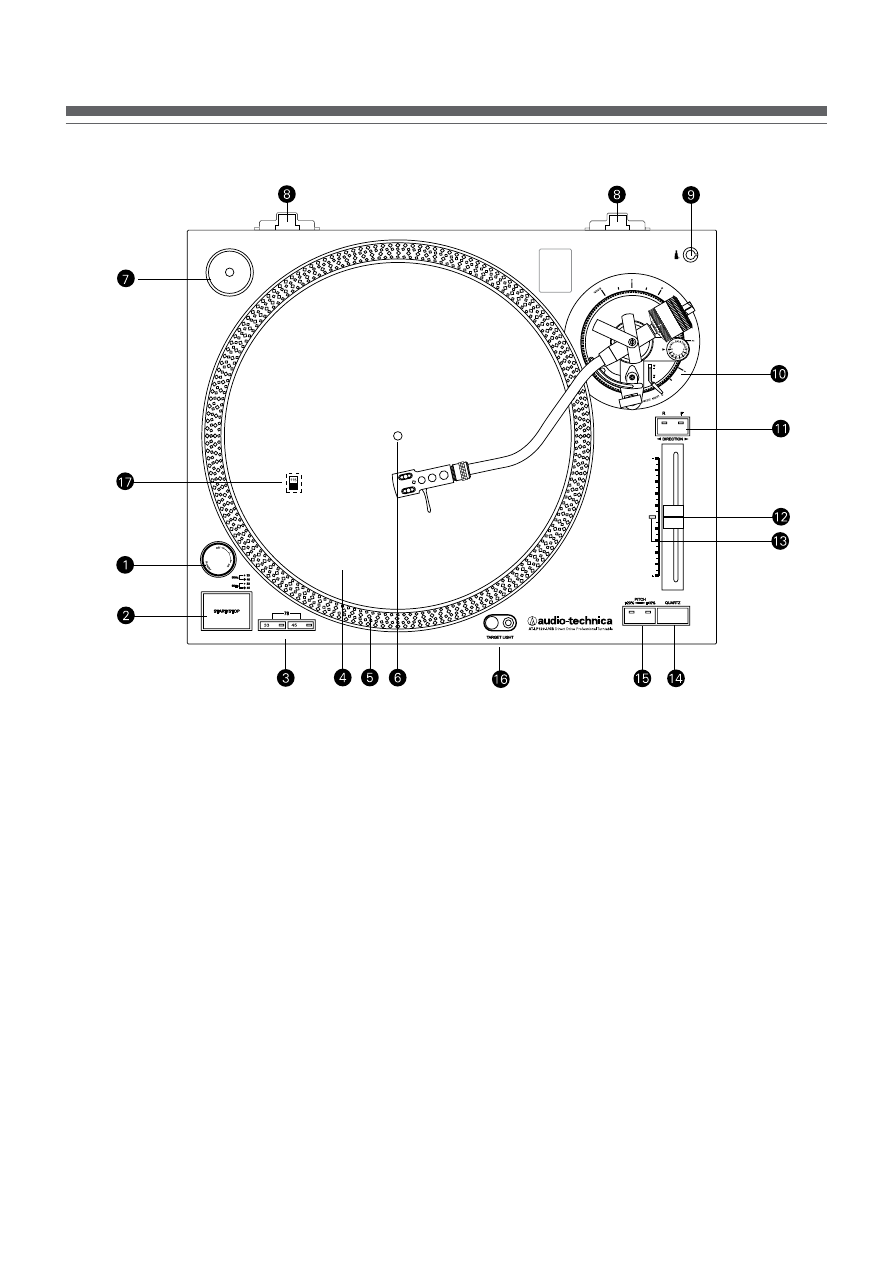
0
12345367
93
2
!"#$%&'
&( &'
)
*+,
*
*( -(,
*(
. /012/34
5671894
:/181:;34
589<=03>4
?3:/9
:@ABCD4
E@F4
GHIJKC4
LMJKJLDN4
GKCOPQNF4
JRJKQJSJ4
ENLMC4
T4
UU4
N@N4
VW
JIX
YNQZ
4
[2KNYP\CQNP]
4
E@F4
GHIJKC4
^_4
JIX
YNQ4
QPJI`JENYJ
JEQJGKPYPQQJ4
QCBCDa4
MQJRMN4
UU4
N4
VW4
JIX
YNQb
c 121806d4
?3:/
1RJKQHe4
ENLM4
Nf4
@NDJSJ4
C@gYNQNF4
ALDCQCG@NGCPDLF4
QPRJLKPELDGPQQJ
QC4
hPQDKC@aQHe4
iRNQEP@aX
GC@4
EGNSCDP@FZ
j klmnonkpnqrstkprtu
vwktspru
xyzu
{|}~{u
{z
¡
¢£b¤
¥¦§¨
¦¡
©ª§ ¦«
¬
®¯°
±
²³
´ µ=0;89¶·06d4
¸230?=¶·
1IKCIJDCQQHe4
QC4
LDCQMP4
L4
GHLJMJe4
DJ\QJLDag4
iRNQEP@a
¹ 9?92;=84
094
VW4
17X
º304
[RJMCfCQ4
EPKBCDP@a»
:@ABND4
E@F4
ALDCQJGMN4
R@CLDNQJM4
ENCYPDKJY4
^¼4
L4
AGP@N\PQQHYN
JDGPKLDNFYN4
QC4
hPQDKC@aQHe4
iRNQEP@aZ
½¾+¿¾À
+ÁÂ
ÃÄ
ºPLDC4
-%"%&'
ÅÆ%ÇÈ
-ÉÊ&
Ë ¾Ì*Í
½À
Î+¾
++½¿
¾ÇÅ(Ï
Ð"'
Ñ- %&'
Ò ÅÓ
-(-&ÐÔ
Õ
%
!Ö×ØÙÚÛ
Ü
Ý×ÞßàáÝÚâãÙäå
æ ½¾+¿¾ÀÍ
+Ì
'Å%&'
-&ÅÄ
çè
Û
Å(-Ä
éê
+ëÀ¾4
589<=03>4
?3:/9
%-%"#$ %(
- !"%&%
!- ì%&'
Ð&Å
íî
ïî
-'Ç%
Õ
$ Å!È
Å(-%"%ð
ñ
ò
ó- (%
Õ
-(&!
$ Å!È
Å(-%"&ð
21¶ôõ01/4
8=öõ¶3815/34
:/181:;3
54
LJ\PDCQNN4
L4
MQJRMJe4
MGCKhPGJe4
I@JMNKJGMN4
L@ABND4
E@F4
NfYPQPQNF
LMJKJLDN4
GKCOPQNF4
JRJKQJSJ4
ENLMCZ
54
hPQDKC@aQJY4
RJ@JBPQNN
÷NMLChNN4
CMDNGNKAPDLF4
MGCKhPGCF4
I@JMNKJGMCZ
.
½+
ëÁø+
:/181:;3
ù%"%ÉúÛ
ãÜáÚÛ
ûÛ
Ð"'
Å( Ð -ÉÑ
&"&
ó"&-! ÉÑ
ñüýÛ
þâÿÚ0×áÝê
10âÿþ2úÛ
ãÜáÚÛ
û
Û
Ð"'
&ÒÇ%%ÉÑÛ
345ûþâÿÚ0×áÝê
c ë+6¾ë
øÀ+ë
*+*
%-%"#$%&%
Ç%ÔÐ7
!7(-%%È
! -8%!È
ó"&-!È
&
þâÿÚ0×úÝ×úÛ
ÿÝ×0×ÿÚÙÛ
Ü0â9áþÙÛ
ØÙÿÝâÛ
å
ê
j
ß0áØáàáÚÛ
Ð& Ò
LMJKJLDN4
GKCOPQNF4
ENLMC
ALDCQCG@NGCPYJe4
L4
RJYJOag4
RJ@fAQMC4
KPSA@NKJGMN4
LMJKJLDNÛ
å
ÿÞê
Å(-Ä
¹î
ÿÛ
&-Ç 8&áú
Û
7- !"%&#
Å-Å(Ï#
Ð&Å ð
´ :º09>4
21?:5=;/94
?¶>4
õ:;9015/34
3ö¶6
1IPLRP\NGCPD4
RJELGPDMA4
RJ@JBPQNF4
NS@H4
E@F4
ARKJOPQNF4
P
RJfNhNJQNKJGCQNF4
G4
AL@JGNF`4
L@CIJe4
JLGPOQQJLDNZ
¹ ¾+¾À¾ÀÍ
+¿¾
½Å(7
$%-%Ò
(!%-Å(&'
!
Ð&Å%ð
ëÉó-
- ó$%Ó
-'Ô%&'î
jî
&"&î
).æî
î
´æ
jæî
8!
"